Los dispositivos de macOS 11 son fáciles de usar y con la ayuda de la función y las habilidades básicas. Sin embargo, hay algunas cosas o acciones que no se pueden realizar sin un conocimiento adicional o un tutorial en el dispositivo Mac. Algunas de las acciones incluyen tomar capturas de pantalla, forzar el cierre de programas que no responden, ejecutar el sistema operativo Windows en tu dispositivo Mac, y muchas más. A continuación, algunos de los inmejorables consejos de macOS 11 para ti.
20 consejos y trucos para macOS 11 que debes conocer
¿Eres nuevo en MacOS? Estos son los consejos imprescindibles de macOS 11 para principiantes.
1. Quick Looks
Aprender este truco te ayudará a ahorrar mucho tiempo. Sirve para ver una vista previa de un sitio web o de un video sin tener que salir de la página en la que te encuentras. Sin embargo, este truco sólo se puede utilizar en dispositivos Mac que tengan el Trackpad Force Touch. Para previsualizar el contenido, basta con mantener pulsado el video de YouTube o el enlace del sitio web. Si el sitio o el contenido te parece útil, entonces continúa adelante y revisa el sitio web o el video.
2. Capturas de pantalla
Las capturas de pantalla son esenciales a la hora de grabar la pantalla; a veces puede que necesites grabar toda la pantalla, sin embargo, otras veces puede que sólo necesites capturar una parte específica de la pantalla. Utilizar el atajo de teclado Cmd + Shift + 3 si necesitas capturar toda la pantalla en la captura de pantalla. Cuando sólo necesites una parte de la pantalla, pulsa Cmd + Shift + 4 y luego haz clic y arrastra el cuadro sobre la parte de la pantalla que necesitas.
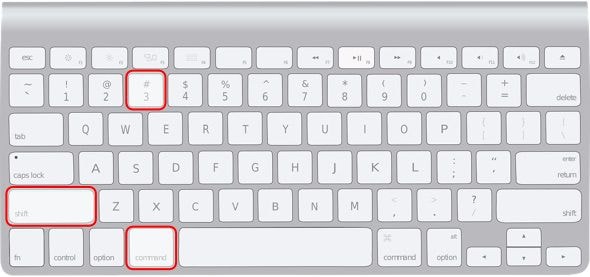
3. Grabación de pantalla
A veces, las capturas de pantalla no son suficientes y deseas grabarlas en forma de video. No te preocupes más, porque QuickTime ya está ahí para hacerlo. No tienes que descargar esta herramienta ya que viene con todos los dispositivos Mac. Para grabar tu pantalla, ve a la carpeta de aplicaciones, busca QuickTime y haz clic en la pestaña Archivo y luego en Nueva grabación de pantalla. Este programa también graba sonidos y puede ser una herramienta vital a la hora de crear vídeos tutoriales.
4. Mostrar la barra de herramientas de anotaciones
Cuando se visualiza o se trabaja con una imagen o un archivo PDF, lo más obvio es que se necesite editarlo, por lo que se requiere una forma fácil de hacerlo. Aquí es donde la barra de herramientas de anotación resulta útil, ya que muestra todas las herramientas de edición en la barra de menús. Sin embargo, a veces puedes encontrar que la barra de herramientas no está. Para restablecerla, hacer clic en la pestaña Ver de la barra de menús y pulsar sobre la barra de herramientas Mostrar anotaciones.
5. Cambiar entre varias ventanas
Comúnmente, encontrarás varios programas abiertos en un dispositivo Mac mientras tratamos de realizar varias tareas. A veces pueden ser diferentes programas, sin embargo, también puedes encontrar diferentes ventanas abiertas del mismo programa. El atajo de teclado, Cmd + Tab se utiliza principalmente para cambiar entre los programas abiertos en su dispositivo macOS 11. Por otro lado, el atajo de teclado Cmd + ~ se utiliza para cambiar entre varias ventanas del mismo programa.
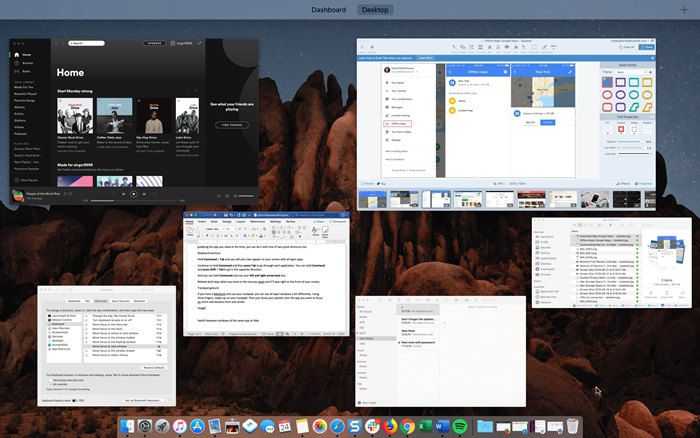
6. Cómo cambiar el volumen del dispositivo de macOS 11
Las teclas de volumen son esenciales en cualquier dispositivo Mac, ya que proporcionan una forma de ajustar el volumen sin esfuerzo. Sin embargo, es molesto porque al tratar de ajustar el volumen con esta tecla, tienden a hacer un ruido desagradable. Si ese ruido te molesta entonces estos mejores consejos y trucos para macos 11 son la solución a tu problema. Al presionar la tecla Shift mientras usas las teclas de volumen, se silencia el sonido innecesario.
7. ¿Cómo cambiar el nombre de los archivos de lotes grandes?
Renombrar archivos en tu dispositivo macOS 11 puede ser fácil y divertido. Sin embargo, esto se convertiría en una pesadilla y en algo tedioso si se trata de renombrar un gran número de archivos, tal vez un centenar o más. Es fácil darse por vencido en ese momento, pero con la última versión de Mac, puedes renombrar archivos por lotes sin esfuerzo y de forma eficiente. Para llevar a cabo este truco de macOS 11, simplemente resalta todos los archivos que desees renombrar, haz clic con el botón derecho sobre ellos y seleccione la opción Renombrar.
8. ¿Cómo encontrar una contraseña olvidada?
Se recomienda asegurar cada sitio web, cuenta o programa con una contraseña diferente. En este punto, es posible olvidar o confundirse con la contraseña correcta de un sitio en particular. Para recuperar una contraseña olvidada, ve a la herramienta Finder, abre la carpeta de aplicaciones y haz clic en la herramienta Utilidad. Desde las Utilidades, elige la opción Llavero y se mostrarán todos los inicios de sesión realizados en tu dispositivo. Se te pedirá que introduzcas el nombre de usuario e inicia sesión para ver la contraseña.
9. Cálculos en Spotlight
El widget de la calculadora es una herramienta común que está presente en casi todos los dispositivos, y macOS 11 no es una excepción. La calculadora permite realizar cálculos, pero hay una forma mejor y más fácil de realizarlos con Spotlight. Pulsa el icono de Spotlight situado en la esquina superior derecha de la pantalla. Introduce tu cálculo y, una vez hecho, los resultados se mostrarán en el cuadro de Spotlight que hay debajo.
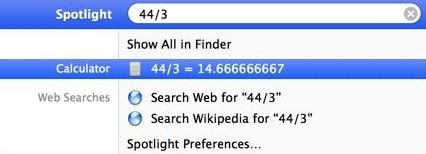
10. ¿Cómo poner en marcha su dispositivo macOS 11?
Todos los dispositivos Mac emiten un sonido icónico al arrancar. A algunos de los usuarios de mac les gusta y no tendrían ningún problema con el timbre, sin embargo, puede ser una distracción e inconveniente si estás en público o en un lugar donde el silencio es necesario, como una clase, una biblioteca y muchos más lugares. No obstante, puedes hacer uso de este consejo de macOS 11 para silenciar el sonido pulsando la tecla Mute cuando el dispositivo se está iniciando.
11. Firma de documentos
Las firmas son esenciales y obligatorias en la mayoría de los documentos, especialmente los oficiales. Este truco de macOS 11 te ayudará a insertar una firma en tu documento sin esfuerzo. Basta con abrir el documento con la aplicación de vista previa. Pulsa el icono del lápiz situado en la esquina superior derecha de la ventana de vista previa y elige la opción Crear firma desde la iSight integrada. La cámara web iSight extraerá la firma escrita en un papel.
12. Forzar la salida
Los programas que se cuelgan y no responden no son un problema nuevo. Esto puede ser debido a la falta de archivos del programa, la compatibilidad con el dispositivo Mac. Sin embargo, es molesto cuando el programa no responde y se puede salir o abandonar el programa. Puedes utilizar el atajo de teclado presionando Cmd + Opción y luego tocando la tecla Esc. Esto hará que aparezca un cuadro de diálogo para forzar la salida mostrando todos los programas que se están ejecutando y te permitirá salir de los programas de forma forzada.
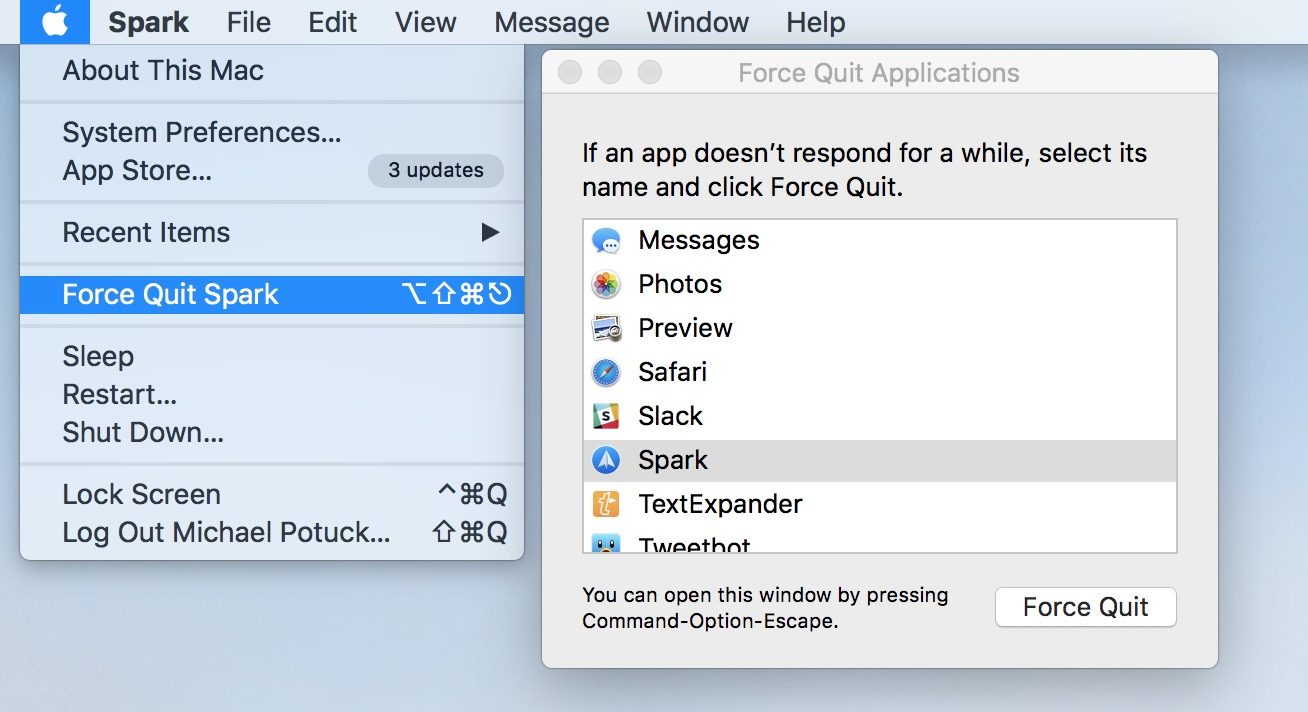
13. Conversión de unidades
Spotlight es una función esencial e integrada en macOS 11. No sólo se utiliza para hacer cálculos, sino que también se puede utilizar para realizar otras tareas como la conversión de unidades y la búsqueda de cosas tanto en línea como en tu dispositivo Mac. Puedes convertir fácilmente la moneda, la velocidad, el peso y muchos más con esta herramienta. Una vez que introduzcas la cifra que deseas convertir, se mostrará una lista de conversiones en el recuadro inferior de Spotlight.
14. Inserción de caracteres extraños
Para la mayoría de la gente, insertar un carácter extranjero o utilizar uno con acento arriba son una pesadilla y quizás algo casi imposible. Como uno de los consejos de macos 11 para los nuevos usuarios de macos 11, es muy útil y te ayudará a añadir los caracteres extranjeros fácilmente. Una vez que conozcas la versión simple de la letra, pulsa sobre ella y aparecerá un cuadro con todas las variantes de la letra.
15. Ejecución del sistema operativo Windows
¿Te preguntas si es posible ejecutar Windows en tu dispositivo Mac? No sólo es posible hacerlo, sino que también es sencillo y fácil ejecutar Microsoft Windows en el dispositivo Mac Para inducir este truco en tu dispositivo macOS 11, primero tendrás que particionar tu disco duro. Dirígete a la carpeta Aplicaciones, selecciona la carpeta Utilidades y haz clic en la opción Boot Camp. Elige la ración dividida entre los sistemas operativos Windows y Mac.

16. ¿Cómo desbloquear el Mac con el Apple Watch?
Puedes conectar fácilmente tu reloj de Apple a tu dispositivo macOS 11 y utilizarlo para desbloquear tu dispositivo Mac y escapar de teclear frecuentemente las contraseñas. Para conectar los dos dispositivos de Apple, dirígete a las Preferencias del Sistema de tu macOS 11, selecciona la opción de Seguridad y Privacidad y, por último, haz clic en Desbloquear el Mac con el Apple Watch.
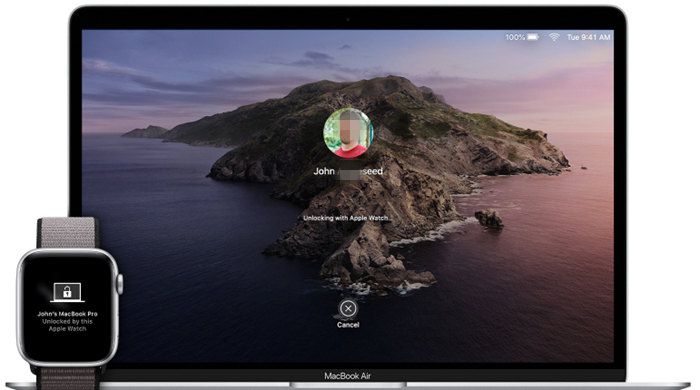
17. Activación de las esquinas calientes
Este es uno de los increíbles y sorprendentes consejos de macOS 11 para los nuevos usuarios de macOS 11. Se trata de establecer una tarea específica que se activará una vez que el cursor del ratón pase por la zona. Para configurar la esquina caliente, todo lo que necesitas es ir a las Preferencias del Sistema en tu dispositivo Mac, hacer clic en el Control de la Misión y elegir la opción Esquinas calientes.
18. Ocultar una ventana
Este truco de macOS 11 se puede aplicar pulsando el atajo de teclado, Cmd + H. Esto hará que la ventana en la que estabas desaparezca en el fondo. Además, puedes hacer clic en Opción + Cmd + H para ocultar todas las ventanas excepto aquella en la que te encuentras.
19. Activación de No Molestar
Para activar esta función, solo tienes que mantener pulsada la tecla Opción y tocar el icono del Centro de notificaciones situado en la esquina superior derecha de la barra de menús de la pantalla de macOS 11. Esto activará la función No molestar en tu dispositivo Mac.
20. Eliminación de archivos
Todos sabemos que después de borrar archivos en nuestro dispositivo Mac, todos ellos son llevados a la Papelera. Desde la Papelera, todavía se puede acceder y restaurar los archivos eliminados, sin embargo, los archivos eliminados en la Papelera siguen ocupando el espacio del disco duro. Puedes utilizar el atajo de teclado Opción + Cmd + Suprimir en el archivo deseado para eliminarlo completamente.
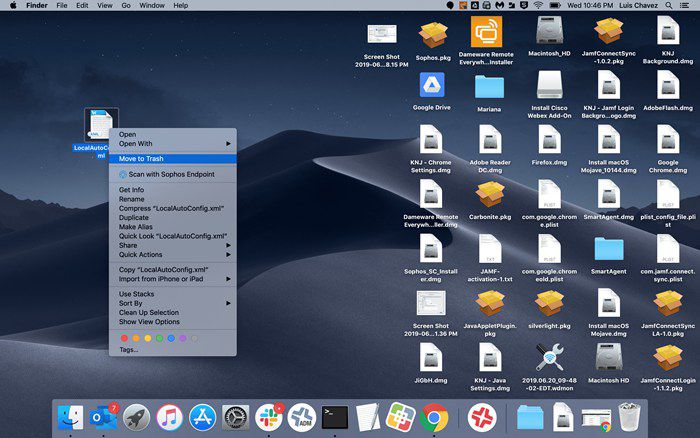
El mejor editor de PDF para el nuevo macOS 11 - PDFelement para Mac
Los archivos PDF son globalmente aceptados y el formato de documento más utilizado. Los archivos PDF son de pequeño tamaño y se pueden compartir fácilmente. Además, los archivos PDF no son fáciles de editar, por lo que son estables a la hora de compartir información con varias personas sin que los datos del archivo PDF sean manipulados. Más aún, se puede acceder fácilmente a los archivos PDF desde la mayoría de los dispositivos y con la ayuda de varias herramientas de lectura y edición de PDF. PDFelement para Mac es una de las mejores herramientas de todos los tiempos en lo que a archivos PDF se refiere.
100% Seguro | Sin software malicioso |
![]() Impulsado por IA
Impulsado por IA
Esta herramienta es el mejor lector, editor y gestor de PDF del mercado. PDFelement tiene características sorprendentes y sobresalientes que lo han hecho permanecer en la cima de la lista como gestor de PDF. En primer lugar, el programa es multiplataforma, por lo que es compatible y se puede acceder a él desde dispositivos Windows y Mac. La interfaz del elemento PDF es intuitiva y fácil de usar.
Si el archivo PDF contiene datos confidenciales, puedes establecer una contraseña de apertura y de permiso para garantizar la seguridad del documento. También puedes convertir sin esfuerzo tu archivo PDF en otros formatos de archivo como Word, Excel, etc. PDFelement tiene una herramienta de OCR que se utiliza para garantizar una conversión suave y sin problemas de los archivos PDF escaneados. Si quieres lo mejor mientras trabajas con tus archivos PDF, entonces PDFelement debería ser su primera opción.
 100% Seguro | Sin anuncios |
100% Seguro | Sin anuncios |






